Recuperación de archivos de Autorrecuperación en Word para Mac 2011
Si su energía se interrumpe o sus problemas del ordenador cuando se trabaja en un Word para Mac 2011 documento, todo lo que tienes que hacer es abrir de nuevo la aplicación. Word 2011 para Mac busca y abre cualquier archivo de Autorrecuperación para el documento (s) que el que estaba trabajando cuando ocurrió un accidente inesperado. El documento se abre con " Recuperado " añadido a su nombre. Elija Archivo-Guardar como en la barra de menú para restaurar el nombre de archivo y ubicación original.
Word para Mac puede recuperar archivos que estaban abiertos, ya que, de forma predeterminada, Word autosaves su documento cada diez minutos mientras que usted está trabajando en ello. Si lo desea, puede cambiar el guardameta intervalo de tiempo dentro de la configuración de Autorrecuperación de la siguiente manera:
Elija Word-Preferencias-Save en la barra de menú.
Se muestran en Guardar preferencias de Word.
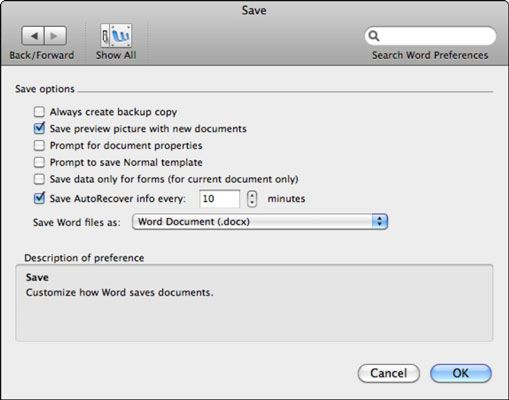
Cambiar el número de minutos en el Guardar información de Autorrecuperación cada: [X] Minutos ajuste.
El valor predeterminado es de 10 minutos. Introducción de un número más bajo ahorra más a menudo, pero puede notar Palabra es más lenta cuando se guarda tan a menudo. Introducción de un número mayor puede hacer que la Palabra se desempeñan mejor, pero puede perder más cambios si se produce un accidente de corte de energía o un ordenador.
Puede anular la selección de esta casilla de verificación si no desea que Word para guardar un archivo de Autorrecuperación. Usted puede hacer esto por muy grandes documentos que tardan mucho tiempo para ahorrar. Por supuesto, si se produce un accidente de corte de energía o un ordenador, se perderán todos los cambios desde la última vez que guardó el archivo manualmente.
No es necesario seleccionar la casilla de verificación Copia de seguridad Crear siempre. Con Autorrecuperación y Time Machine, las bases están cubiertas. La opción está ahí sólo para compatibilidad con versiones anteriores.
Haga clic en Aceptar cuando haya terminado.
En raras ocasiones, Word no puede mostrar automáticamente el archivo de Autorrecuperación para el documento (s) que estaba trabajando en la próxima vez que abra la Palabra. En ese caso, haga lo siguiente en Word para abrir el archivo de Autorrecuperación:
Elija Archivo-Abrir la barra de menús.
Escriba Autorrecuperación o escriba una palabra clave o frase en el cuadro de búsqueda de Spotlight en la esquina superior derecha del cuadro de diálogo Abrir.
Haga doble clic en el archivo de Autorrecuperación guardado más recientemente, o seleccione el archivo y haga clic en Abrir. Si usted hizo una palabra clave o frase de búsqueda, utilice la información Última Inaugurado para ayudarle a elegir un archivo probable que se abra.
Si el archivo que desea está atenuada, seleccione todos los archivos en el menú emergente Habilitar, que le permite abrir cualquier tipo de archivo.
También puede utilizar la máquina Mac OS X Tiempo para recuperar cualquier archivo que hayas guardado al menos una vez. Cuando utiliza Word para Mac, es casi imposible perder más de unos pocos minutos a la pena de trabajo gracias a Autorrecuperación y Time Machine.




